❗ Phasen im Beteiligungsprozess
Überblick
Jeder Raum hat seinen eigenen Ideen-/Boxen-Prozess, der fünf verschiedene Phasen durchläuft.
Idee
Ideen sind Vorschläge, die diskutiert, überarbeitet, geprüft und schließlich abgestimmt werden. Ideen können ausschließlich in der ersten Phase erstellt werden. Sie beinhalten mindestens einen Titel und eine Beschreibung.
Boxen
Boxen sind Sammlungen thematisch zusammengehöriger Ideen. Ab der Diskussionsphase konzentriert sich der Prozess auf Boxen, die eine oder mehrere Ideen enthalten können.
Boxen zwischen Phasen verschieben
Abhängig von ihrer Rolle können Nutzer*innen Boxen von einer Phase in die nächste verschieben. Dieser Schritt ist zentral für das Konzept von aula, da er den Fortschritt einer Idee bis zur ihrer Abstimmung wiederspiegelt.
-
Betrete eine Phase (Nur die Wilde Ideen-Phase hat keinen Boxen) Klicke auf die drei Punkte oben rechts in der Box.
-
Bearbeitungsmodus aktivieren Wähle den Stift-Button, um in den Bearbeitungsmodus zu wechseln.
-
Zielphase auswählen Wähle auf der rechten Seite die neue Zielphase aus.
-
Änderungen speichern Klicke auf „Bestätigen“, um die Änderungen zu speichern.
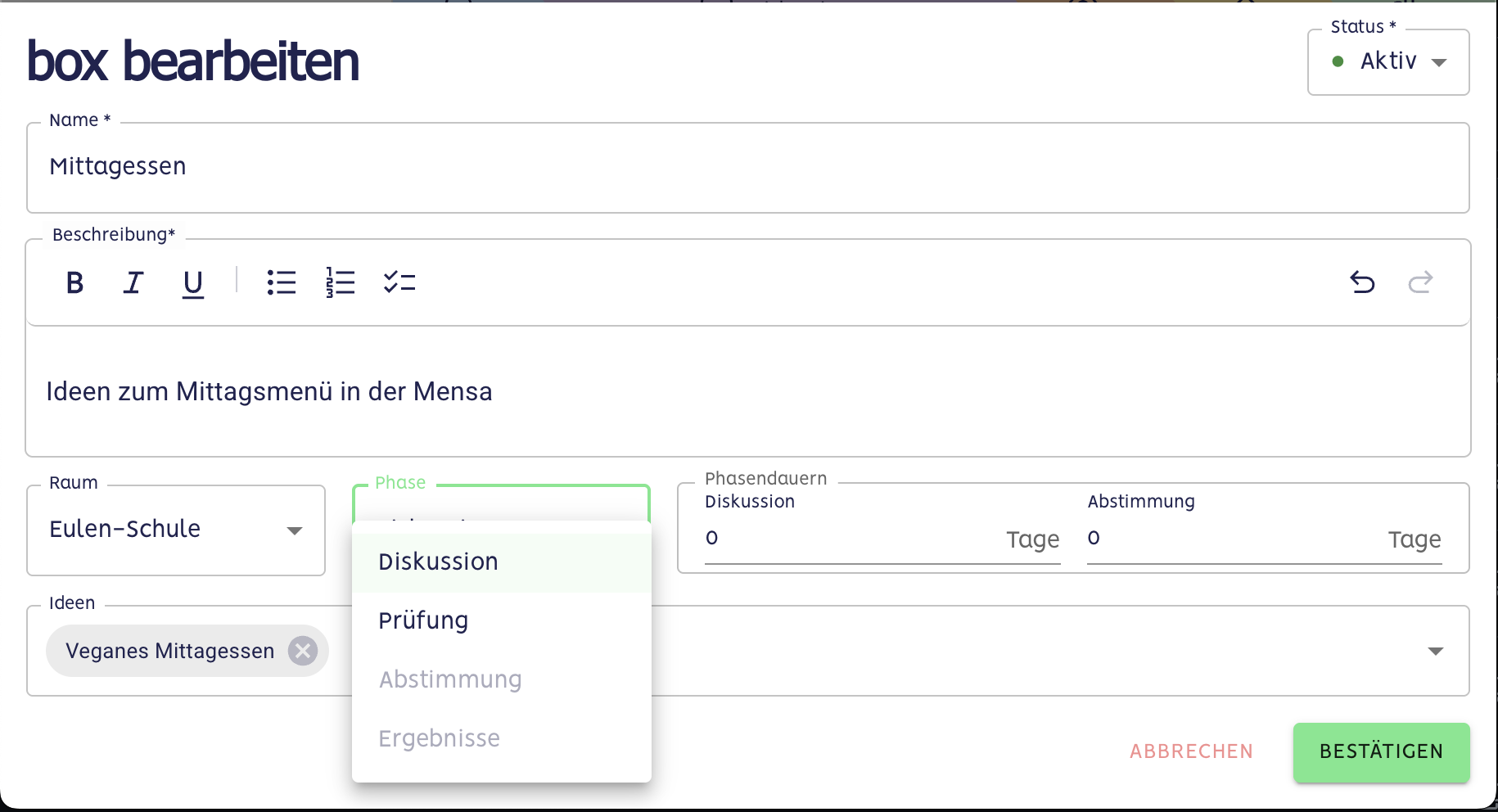
Diskussion → Prüfung
Wer: Moderator*in, Super-Moderator*in, Prüfer*innen oder Admins können die Box jederzeit verschieben.
- Sind die festgelegten Anzahl an X Tagen vollstrichen, kann die Box manuell verschoben werden.
- Wer: Moderator*in, Super-Moderator*in, Prüfer*innen oder Admins können die Box jederzeit verschieben.
Prüfung → Abstimmung
Wer: Prüfer*innen oder Admins können die Box bzw. Idee genehmigen und verschieben
- Die Abstimmung geschieht , sobald alle Ideen durch die Prüfer*innen oder Admins genehmigt wurden.
- Nicht genehmigte Ideen sind ausgegraut und nicht abstimmbar.
- Zurücksetzen: Moderator*innen, Super-Moderator*innen, Prüfer*innen oder Admins können Boxen auch wieder in die Diskussionsphase zurückversetzen.
Abstimmung → Ergebnisse
- Wer: Moderator*in, Super-Moderator*in, Prüfer*innen oder Admin.
Wilde Ideen Phase
Idee erstellen
Wer: Alle Rollen
- Auf den grünen „+“-Button klicken.
- Felder ausfüllen:
- Titel (Pflicht)
- Inhalt (Pflicht)
- Kategorie (optional)
- Benutzer*innendefinierte Felder (optional)
- Status: In der Regel „Aktiv“
- Eingaben bestätigen.
Hier ist die überarbeitete Version aller Abschnitte im einheitlichen Markdown-Stil:
Idee bearbeiten
Wer: Ersteller*in, Moderator*in, Super-Moderator*in, Admin
-
Idee-Feld öffnen Klicke auf die drei Punkte neben der Idee.
-
Bearbeitungsmodus aktivieren Wähle den Stift-Button, um die Idee zu bearbeiten.
-
Änderungen vornehmen Passe Titel, Beschreibung oder andere Inhalte an.
-
Änderungen speichern Klicke auf „Bestätigen“, um die Bearbeitung zu speichern.
Idee löschen
Wer: Ersteller*in, Moderator*in, Super-Moderator*in, Admin
-
Menü öffnen Klicke auf die drei Punkte neben der Idee.
-
Löschen wählen Klicke auf das Mülleimer-Symbol, um die Idee zu löschen.
-
Löschung bestätigen Bestätige im Pop-up-Fenster, dass die Idee gelöscht werden soll.
Idee liken / Like zurücknehmen
Wer: Je nach Stimmrecht
- Herz-Symbol klicken Klicke auf das Herz, um eine Idee zu liken oder einen Like zurückzunehmen.
Kommentar erstellen
Wer: Alle Rollen
-
Kommentar erstellen Klicke auf den grünen „+“-Button, um einen neuen Kommentar zu verfassen.
-
Text eingeben Gib deinen Kommentar in das Textfeld ein.
-
Status setzen (optional) Falls gewünscht, wähle einen passenden Status für den Kommentar aus.
-
Kommentar speichern Klicke auf „Bestätigen“, um den Kommentar zu veröffentlichen.
Kommentar löschen
Wer: Ersteller*in, Moderator*in, Super-Moderator*in, Admin
-
Löschen auswählen Klicke auf die drei Punkte beim Kommentar.
-
Löschen wählen Wähle das Mülleimer-Symbol, um den Kommentar zu löschen.
-
Löschung bestätigen Bestätige die Aktion, um den Kommentar endgültig zu entfernen.
Diskussionsphase
Box erstellen
Wer: Moderator*in, Super-Moderator*in, Admin, Tech-Admin
- Auf das „+“-Symbol klicken.
- Felder ausfüllen:
- Name (Pflicht)
- Beschreibung (Pflicht)
- Interne Notiz (optional)
- Raum (Pflicht)
- Phase (Pflicht)
- Phasendauer in Tagen (Pflicht)
- Ideen auswählen (Pflicht)
- Mit „Bestätigen“ speichern.
Box bearbeiten
Wer: Moderator*in, Super-Moderator*in, Admin, Tech-Admin
- Auf die „…“ neben der Box klicken.
- „Bearbeiten“ wählen.
- Änderungen vornehmen und speichern.
Prüfungsphase
In dieser Phase ist der Inhalt nicht mehr editierbar, das bedeutet es ist keine Bearbeitung durch Ersteller*innen möglich. Nur Admins können dann ggf. Inhalte ändern.
Genehmigung setzen
Wer: Prüfer*innen(Schulleitung), Admins
Vorgehensweise
-
Box auswählen Klicke auf eine Box, um die enthaltenen Ideen anzuzeigen.
-
Idee auswählen Wähle die Idee aus, für die du eine Genehmigung vergeben möchtest.
-
Genehmigung erteilen oder ablehnen Klicke auf den Daumen nach oben, um die Idee zu genehmigen, oder auf den Daumen nach unten, um sie abzulehnen.
-
Kommentar bei Ablehnung Wenn du eine Idee ablehnst, gib bitte einen Kommentar mit Begründung ein. Dieser Kommentar ist öffentlich einsehbar.
-
Aktion bestätigen Bestätige deine Eingabe, um die Genehmigung oder Ablehnung zu speichern.
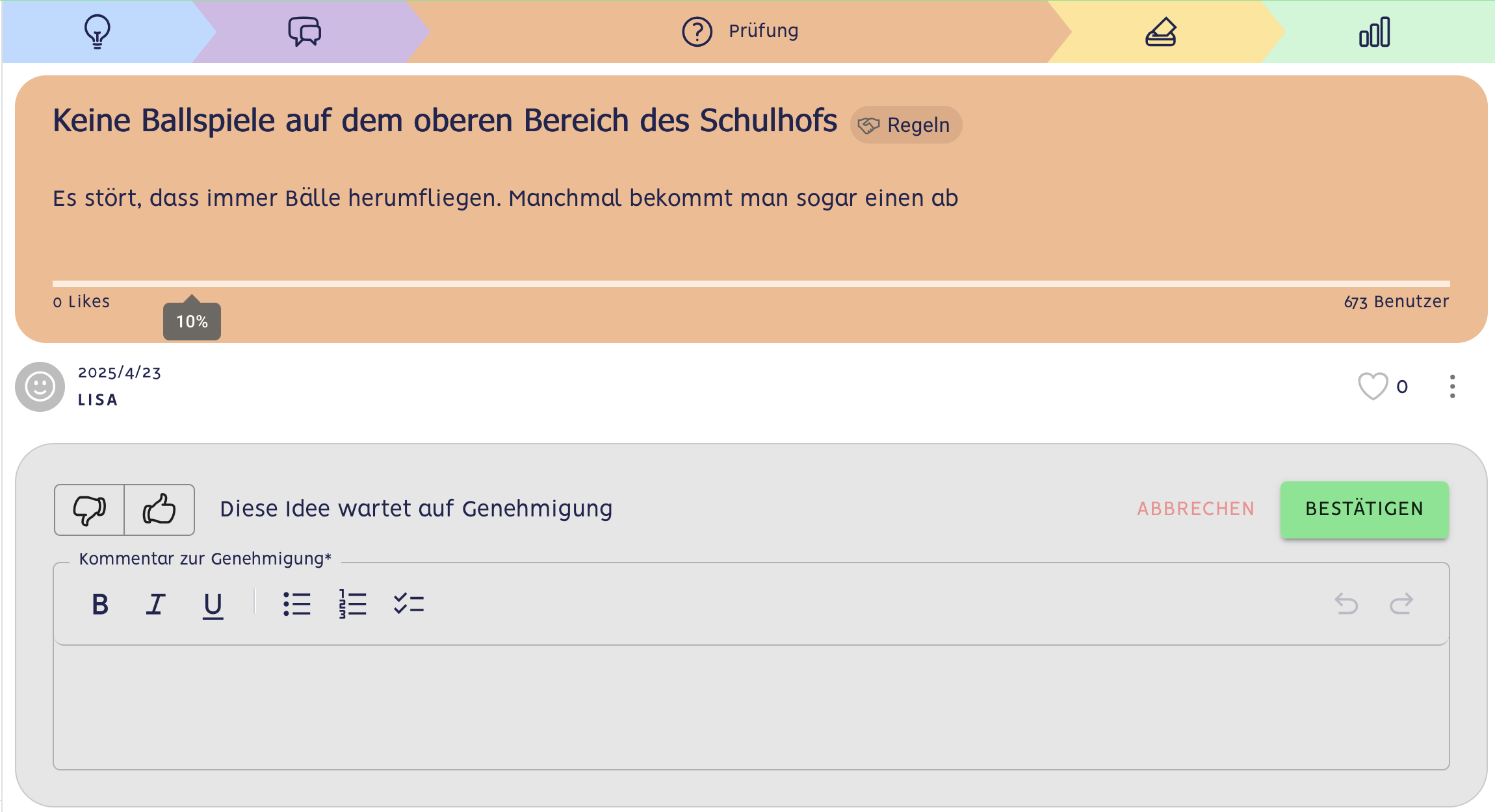
Abstimmungsphase
Auch hier ist der Inhalt nicht editierbar – Änderungenkönnen nur durch Admins vorgenommen werden.
Abstimmungsmechanismus
In der aula-Software wird über eine Idee abgestimmt, wobei die Möglichkeit besteht, FÜR, GEGEN oder NEUTRAL zu stimmen. Die Abstimmungsrechte sind abhängig von den Rollen der Nutzer*nnen (siehe 1.2). Die Stimmen, die gezählt und im Balkendiagramm angezeigt werden, werden im Verhältnis zu allen Personen im Raum plus den Stimmen von höheren Rollen wie Super-Moderator*innen, Prinzipal und Admin mit Stimmrecht angezeigt.
Die Zählung ist einfach FÜR = + 1, GEGEN = -1 und NEUTRAL= 0.
Abstimmen
Wer: Alle mit Stimmrecht
- Box öffnen.
- Idee auswählen.
- Option wählen:
- Dafür
- Neutral
- Dagegen
Schnellumfrage erstellen
Wer: Admin
- Grünes Fragezeichen klicken.
- Felder ausfüllen:
- Name
- Beschreibung
- Frage
- Erklärung zur Frage
- Dauer in Tagen
- Mit „Bestätigen“ speichern.
Ergebnisphase
Idee als Gewinner markieren
Wer: Super-Moderator*in, Prüfer*innen, Admin
- Idee auswählen.
- Schalter „Als Gewinner markieren“ aktivieren.